Heim >Backend-Entwicklung >PHP-Tutorial >Mac Apache PHP- und CGI-Konfiguration
Mac Apache PHP- und CGI-Konfiguration
- 不言Original
- 2018-04-19 14:59:362161Durchsuche
Dieser Artikel stellt die Konfiguration von Mac Apache PHP und CGI vor. Jetzt kann ich ihn mit Ihnen teilen.
Ich habe heute viel über PHP und CGI gelesen . CGI-Tutorial zur Konfiguration von Apache auf dem Mac, aber ich habe versucht, es erfolgreich zu konfigurieren. Ich hoffe, es kann Ihnen helfen. ! ! !
# 1. PHP-Konfiguration auf dem Mac
# (1) Um die Versionsinformationen von Apache anzuzeigen, geben Sie apachectl -v auf dem Terminal ein
Serverversion: Apache/2.4.29 ( Unix)
Server erstellt: 17. Januar 2018 18:20:31
#(2) Suchen Sie die Apache-Konfigurationsdatei
#Im Verzeichnis /etc/apache2/, Öffnen Sie den Finder, wählen Sie „Gehe zu“ – „Gehe zum Ordner“, geben Sie „/etc/apache2/“ ein,
# Suchen Sie die Datei „httpd.conf“ und kopieren Sie sie zuerst auf den Desktop
#(3) Öffnen Sie es als Texteditor und suchen Sie nach #LoadModule php7_module libexec/apache2/libphp7.so. Entfernen Sie das „#“ davor
# und suchen Sie nach „
“. #
# ServerName www.example.com:80
“
Fügen Sie darunter eine Zeile ServerName localhost:80

#( 4) Benutzerdefinierte Verzeichniskonfiguration
Suchen Sie
DocumentRoot "/Library/WebServer/Documents"
im Verzeichnis "httpd. conf"-Datei und -Ort. Es wird in (/Users/admin/Sites) geändert. Der von Ihnen definierte Pfad kann entsprechend Ihren eigenen Anforderungen geändert werden
DocumentRoot "/Users/admin/Sites"
Suchen Sie
#
Optionen FollowSymLinks Multiviews
MultiviewsMatch Any
und ändern Sie es in
#
Options Indexes FollowSymLinks Multiviews
MultiviewsMatch Any
Ersetzen Sie nach der Änderung httpd.conf durch die Datei httpd.conf unter dem Pfad /etc/apache2/
# (5) Erstellen Sie eine Testdatei, um die PHP-Konfiguration zu überprüfen.
# Geben Sie cp /Library/WebServer/Documents/index.html.en /Users/admin/Sites/index.php auf dem Terminal ein
# Öffnen Sie index.php im Textbearbeitungsmodus und fügen Sie dann hinzu
# Starten Sie Apache und geben Sie sudo apachectl -k restart ein
# Öffnen Öffnen Sie den Browser und geben Sie localhost
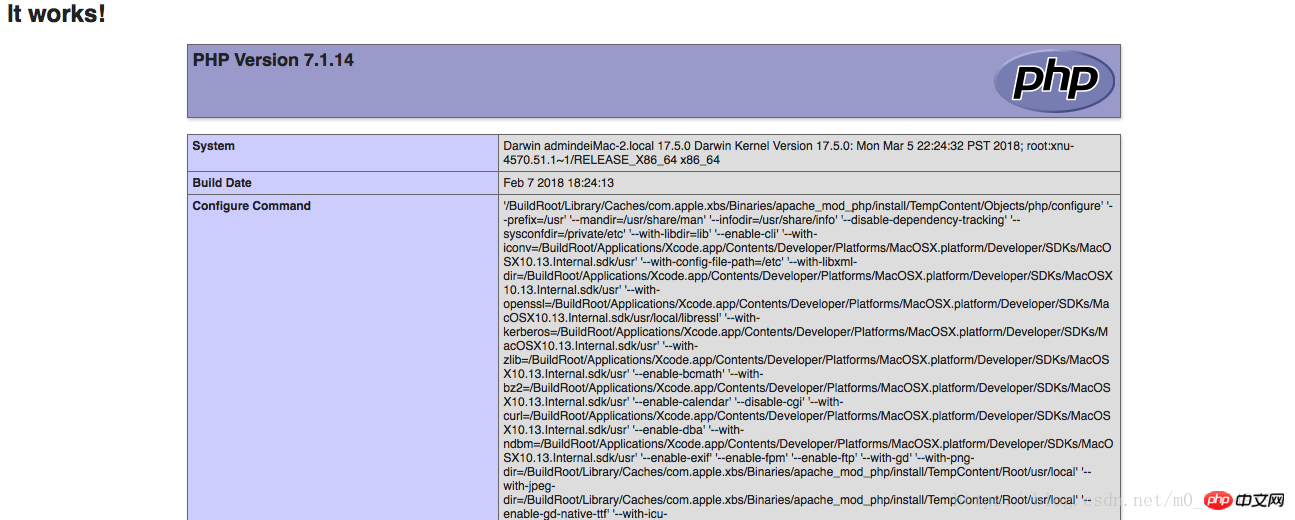
# 2 ein. CGI konfigurieren
Kopieren Führen Sie den obigen Vorgang auf die Datei httpd.conf auf dem Desktop aus und ändern Sie sie weiter
Suchen Sie #LoadModule cgi_module libexec/apache2/mod_cgi.so und entfernen Sie das „#“ davor
Suchen Sie nach
Wechseln Sie zu
AllowOverride None
Options ExecCGI
Order deny,allow
Allow from all
AddHandler cgi-script .cgi suchen
Ändern Sie es in
AddHandler cgi-script .cgi .py .pl .sh
Find ScriptAliasMatch ^/ cgi-bin/((?!(?i:webobjects)).*$) "/Library/WebServer/CGI-Executables/$1"
Ändern Sie es in
ScriptAliasMatch ^/cgi-bin/(( ?!(?i:webobjects)).*$) "/Users/admin/Sites/Cgi/$1"
Zum Schluss speichern und ersetzen die Datei httpd.conf unter dem Pfad /etc/apache2/
Apache neu starten Geben Sie sudo apachectl -k restart
auf dem Terminal ein und fügen Sie den Inhalt der Datei hello.py
in die Datei ein Benutzerdefiniertes Arbeitsverzeichnis (meines ist /Users/admin/Sites/Cgi) Wie folgt
#!/usr/bin/python
# -*- Kodierung: UTF-8 -*-
print „Content-type: text/html“
print
print ''
print ''
print ''
print '
print ''
print ''
print 'Hallo test Word!
'
print ''
print ''
Öffnen Sie den Browser und geben Sie localhost/cgi-bin/hello.py
ein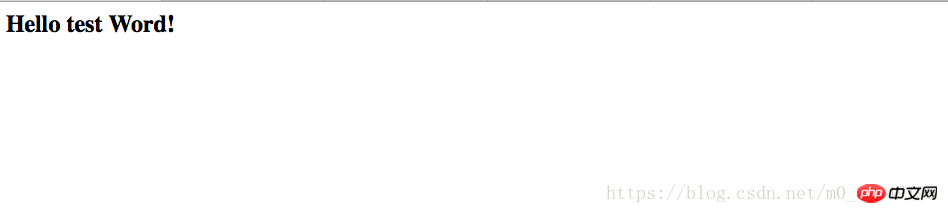
Das obige ist der detaillierte Inhalt vonMac Apache PHP- und CGI-Konfiguration. Für weitere Informationen folgen Sie bitte anderen verwandten Artikeln auf der PHP chinesischen Website!
In Verbindung stehende Artikel
Mehr sehen- So verwenden Sie cURL zum Implementieren von Get- und Post-Anfragen in PHP
- So verwenden Sie cURL zum Implementieren von Get- und Post-Anfragen in PHP
- So verwenden Sie cURL zum Implementieren von Get- und Post-Anfragen in PHP
- So verwenden Sie cURL zum Implementieren von Get- und Post-Anfragen in PHP
- Alle Ausdruckssymbole in regulären Ausdrücken (Zusammenfassung)

